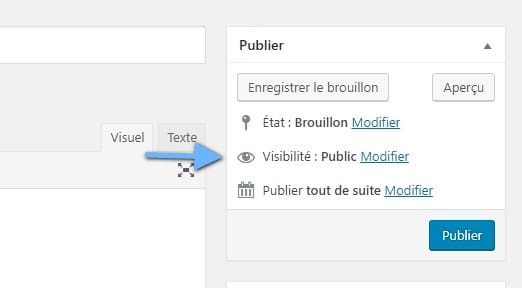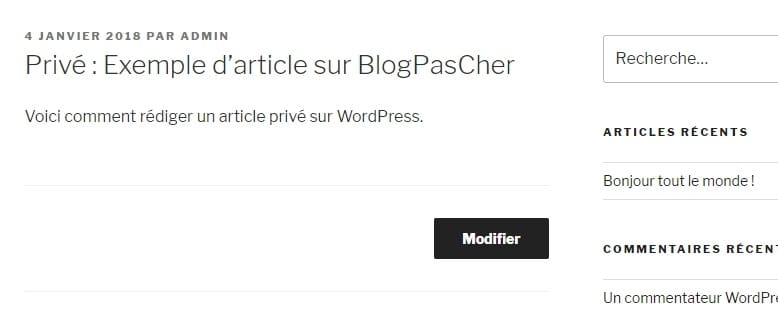Vil du oprette en privat artikel på WordPress?
I modsætning til almindelige WordPress-indlæg er et privat indlæg ikke synligt for dine besøgende på websitet. Kun loggede brugere med specifikke tilladelser kan se dem.
I denne tutorial vil vi vise dig, hvordan du nemt opretter et privat indlæg på WordPress.
Men før, hvis du aldrig har installeret WordPress-opdagelse Sådan installeres en WordPress blog i 7 trin et Hvordan at finde, installere og aktivere et WordPress tema på din blog
Så tilbage til, hvorfor vi er her.
Hvad er et privat indlæg i WordPress? Hvordan det virker ?
Et privat WordPress-indlæg er ikke synligt for offentligheden. Kun loggede brugere med passende tilladelser kan se det blandt blogindlæg.
WordPress leveres med et indbygget brugerrollesystem, der tildeler tilladelser og funktionalitet til forskellige brugerroller. Hver WordPress-bruger har en rolle, der er tildelt dem, som giver dem tilladelse til at udføre specifikke opgaver på et websted.
Se også vores 6 WordPress-plugins for at sikre en GDPR-overensstemmelse med en blog
Enhver bruger med tilladelse til udgive en artikel kan skrive en privat artikel og udgive den. Indlægget vil være synligt for følgende bruger- og brugerroller.
- Administrator - Kan oprette, redigere og slette ethvert privat indlæg oprettet af enhver bruger på et WordPress-websted.
- Publisher - Kan oprette, redigere og slette alle private artikler oprettet af en bruger.
- Forfatter - Kan oprette, udgive, redigere, se og slette deres egne private artikler. De kan ikke se private beskeder oprettet af andre brugere.
Når det er sagt, lad os se på, hvordan man opretter en privat artikel i WordPress.
Oprettelse af en privat besked eller en privat side i WordPress
Først skal du oprette et nyt indlæg eller en ny side. Du kan også redigere et eksisterende indlæg, som du vil gøre privat.
Forenkle dit liv med WordPress password manager ved at opdage det i denne artikel.
På artikelredigeringsskærmen skal du klikke på linket 'ændring'ved siden af muligheden'synlighed'i metakassen'offentliggøre«.
Du vil se mulighederne for at fremhæve en artikel, beskyttet med adgangskode eller privat. Gå videre og vælg privat, og klik derefter på knappen OK at fortsætte.
Du kan nu fortsætte med at redigere artiklen, eller du kan gemme den og endda offentliggøre den.
Oplev også vores 10 WordPress plugins til at sende testimonials på din blog
Hvis du besøger dit websted, vil du se dit private blogindlæg mærket med en "Privat" indikation: sådan:
Brugere, der ikke har tilladelse til at se private artikler, kan ikke se det.
Bemærk: Billeder, du tilføjer til et privat indlæg, er ikke private og kan ses i mediebiblioteket af andre forfattere. Billeder kan også ses af alle med billedets URL.
Anbefalede ressourcer
Også høre andre ressourcer anbefalinger, der hjælper dig med at optimere, personliggøre eller sikre din hjemmeside eller blog.
- 5 WordPress plugins til oprettelse af donationsformer
- 5 WordPress plugins til at skabe et medlemsområde
- 15 WordPress-plugins til oprettelse af en bookingwebsted
- 50 WooCommerce plugins til at forbedre din online butik
Konklusion
Her ! Det er det til denne tutorial, der hjælper dig med at oprette private artikler i WordPress.
Du vil dog også kunne konsultere vores ressourcer, hvis du har brug for flere elementer til at udføre dine projekter med oprettelse af internetsider ved at konsultere vores guide om WordPress blog oprettelse eller den ene på Divi: tidenes bedste WordPress-tema.
Hvis du har det kommentarer eller forslag, så lad os vide det i det afsnit, der er reserveret til dem. Men hvis du kunne lide denne artikel, tøv ikke med at gøre det del det på dine sociale netværk foretrukket.
...